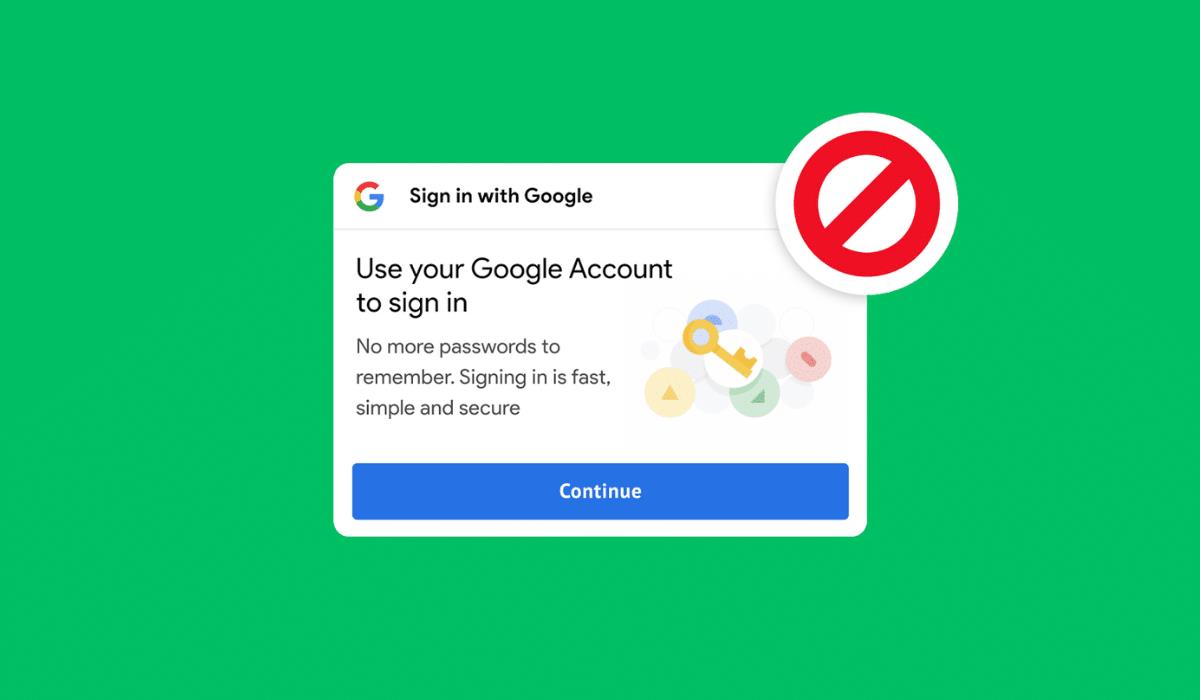يحظر متصفح جوجل كروم Google Chrome ظهور النوافذ المنبثقة تلقائيًا على الشاشة بشكل افتراضي، وعندما يتم حظر إحدى النوافذ المنبثقة يتم وضع علامة على شريط العناوين بالمتصفح تشير إلى أن النوافذ المنبثقة تم حظرها، ولكن في حالة عدم تفعيل ميزة حظر النوافذ المنبثقة يمكنك تفعيلها بنفسك من خلال اتباع الخطوات التالية:
ملحوظة: إذا استمر ظهور النوافذ المنبثقة بعد تعطيلها، فقد يكون لديك برنامج ضار على جهازك، لذلك ي في هذه الحالة يجب عليك فحص جهازك جيدًا.إيقاف ظهور النوافذ المنبثقة على جوجل كروم:قم بفتح متصفح جوجل كروم على جهازكفي أعلى اليسار، اضغط على المزيد لفتح قائمة الخياراتاضغط على الإعداداتSetting
مرر للأسفل حتى تصل إلى خيار متقدم Advanced، ثم اضغط عليه
ضمن قسم الخصوصية والأمان Privacy and security، اضغط على إعدادات المُحتوىContent Settings
اضغط على خيار النوافذ المنبثقةPop-ups and redirects
موضوعات ذات صلة بما تقرأ الآن:
جوجل تستغل يوتيوب لكسب المزيد من المال
جوجل تعلن الحرب على منصات الألعاب
جوجل تساعد الأطفال على استكشاف الإنترنت بأمان وثقة في الجزء العلوي، قم بضبط مفتاح التبديل على محظور Blocked
وفي حالة كنت ترغب في السماح بظهور النوافذ المنبثقة، فقم بضبط مفتاح التبديل على خيار مسموح به Allowed.
كيفية السماح بعرض النوافذ المنبثقة في مواقع ويب معينة:
لا تُمثل كل النوافذ المنبثقة إعلانات أو رسائل غير مرغوب فيها، حيث تعرض بعض مواقع الويب محتوى مهم في نوافذ منبثقة، لذا إذا كنت ترغب في السماح لمواقع ويب فردية أو متعددة بعرض النوافذ المنبثقة يمكنك اتباع الخطوات التالية:الإعداداتSettingمرر للأسفل حتى تصل إلى خيار متقدم Advanced، ثم اضغط عليهضمن قسم الخصوصية والأمان Privacy and security، اضغط على إعدادات المُحتوىContent Settingsاضغط على خيار النوافذ المنبثقةPop-ups and redirectsسيظهر لك زر إضافة Add بجوار خيارين هما حظر Block لظر مواقع معينة من عرض النوافذ المنبثقة، والخيار الثاني السماح Allow للسماح لمواقع معينة بعرض النوافذ المنبثقة، اختيار أي منهم يتوقف على رغبتك
من خلال الضغط على أي الخيارين سيتطلب منك إدخال عنوان موقع الويب الذي تريد تعطيل / تشغيل النوافذ المنبثقة عليه في كروم ثم اضغط على زر إضافة Add
كرر الخطوة السابقة لجميع مواقع الويب التي ترغب في السماح لها بعرض النوافذ المنبثقة في كروم